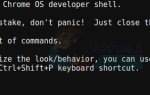Для разработчиков приложений для Android, ADB Fastboot — это один из наиболее важных инструментов на вашем компьютере, и, хотя ADB долгое время был совместим с Chromebook, ранее требовалось преодолеть некоторые препятствия и установить сторонний набор сценариев с именем crouton, который в основном позволял Среда Linux будет запускаться внутри Chrome OS, чтобы ADB можно было запускать изнутри среды Linux.
Но с последним обновлением Chrome OS 67 ADB теперь официально поддерживается из режима разработчика на Chromebook с чипом x86_64. Это невероятно простой процесс с простым скриптом, который выполняет большую часть работы за вас — единственным недостатком является то, что вам нужно стирать (полностью стереть / восстановить заводские настройки) свой Chromebook, поэтому создать резервные копии всех ваших важных данных, прежде чем продолжить.
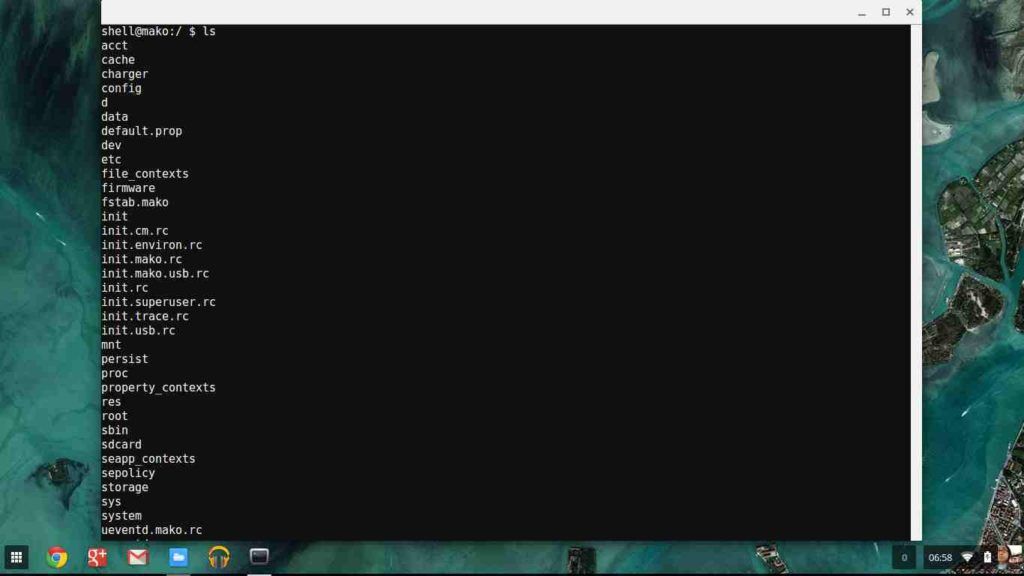
Для начала убедитесь, что на вашем Chromebook установлен чипсет x86_64. Вам нужно нажать CTRL + ALT + T, чтобы запустить терминал crosh, и набрать uname -m.
Если терминал crosh отображает x86_64, вы можете продолжить.
Теперь нам нужно перевести Chromebook в режим разработчика — имейте в виду, что это сделает вашу Chomebook менее защищенной, поскольку режим разработчика отключает некоторые функции безопасности, такие как проверенная загрузка, и по умолчанию включает корневую оболочку. Это также выполнит очистку данных / сброс настроек к заводским настройкам на вашем Chromebook, поэтому сделать резервные копии, прежде чем продолжить! Вы были предупреждены!
Чтобы включить режим разработчика, необходимо перейти на страницу со списком устройств Chromium OS на Chromium.org и найти в списке свое конкретное устройство Chromebook. Нажмите на название конкретной модели вашего Chromebook, и оно приведет вас к общей учебной вики, специально для вашего устройства — поскольку метод включения режима разработчика в значительной степени уникален для всех устройств Chromebook, мы не можем дать единый для всех шаг. пошаговое руководство здесь для этого процесса.
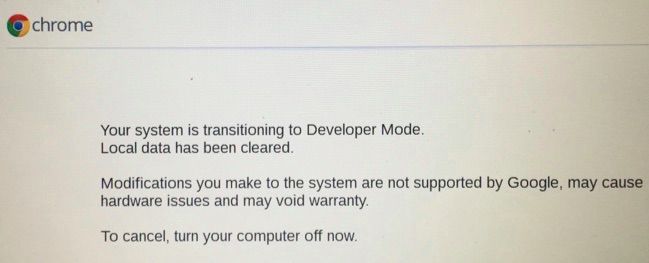
После включения режима разработчика на вашем Chromebook мы можем приступить к загрузке и запуску сценария для получения ADB Настройка инструментов Fastboot. Но сначала мы должны взглянуть на crosh, терминал оболочки Chrome OS. Помните, что вы нажимаете CTRL + ALT + T, чтобы открыть его.
По умолчанию crosh находится в режиме «песочницы», поэтому вам нужно повысить свои привилегии для доступа к более глубоким командам. Итак, запустите crosh терминал и наберите shell.
На этом этапе вы должны создать пароль sudo, который вернет вам некоторую безопасность, которой мы пожертвовали при включении режима разработчика. Для этого введите:
Судо су ChromeOs-setdevpasswd Выход
После того, как вы сделаете это, команды sudo теперь будут требовать ввода пароля.
Теперь мы готовы загрузить сценарии, которые выполняются через терминал. Скрипты, которые мы будем запускать, будут делать две вещи, которые помогут вам сэкономить много времени в долгосрочной перспективе:
Скрипт загрузит соответствующие двоичные файлы и автоматически переместит их в правильное местоположение (usr / local / bin).
Затем скрипт загрузит и установит ADB Оболочка Fastboot, которая экономит время ввода команд, когда вы хотите запустить ADB.
Чтобы начать загрузку и установку скрипта, введите следующие команды в свой терминал crosh:
curl -s https://raw.githubusercontent.com/nathanchance/chromeos-adb-fastboot/master/install.sh | удар
В качестве альтернативы, если вы хотите избежать перехода от curl к bash, вы можете использовать эту другую команду:
cd $ {HOME} / Загрузки; curl -s https://raw.githubusercontent.com/nathanchance/chromeos-adb-fastboot/master/install.sh -o install.shДля последней команды вам нужно проверить ее с помощью more или vim, а затем выполнить:
chmod + x install.sh; bash install.sh
Теперь, чтобы проверить, что все прошло успешно — в терминале crosh введите:
Adb – версия Fastboot - версия
Это должно показать, что они были установлены в / usr / local / bin — если у вас есть проблема, попробуйте перезагрузить Chromebook. То же самое происходит, если вы не получаете уведомление ADB на устройстве Android при подключении к USB-портам Chromebook — попробуйте перезагрузить Chromebook и устройство Android вместе.